Lösung für Win 7: Kein Arbeitsplatzsymbol
Bei der Verwendung von Win7-Systemcomputern werden einige Probleme auftreten. Kürzlich sagten einige Benutzer, dass bei der Verwendung des Computers das Symbol meines Computers fehlte. Als Antwort auf die von Benutzern gestellten Fragen werde ich Ihnen heute die Lösung für das Problem mitteilen, dass es in Windows 7 kein Arbeitsplatzsymbol gibt. Schauen Sie vorbei.
Methode 1,
1. Klicken Sie auf „Startmenü“ und dann mit der rechten Maustaste auf „Computer“ im Menü
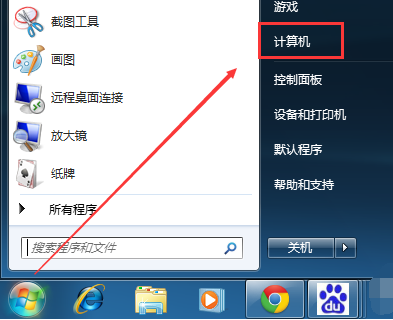
2. Aktivieren Sie „Auf dem Desktop anzeigen“, damit es angezeigt werden kann.
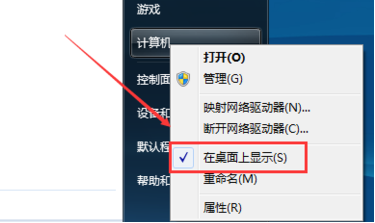
Methode 2,
1. Klicken Sie mit der rechten Maustaste auf eine leere Stelle auf dem Desktop und wählen Sie „Personalisieren“
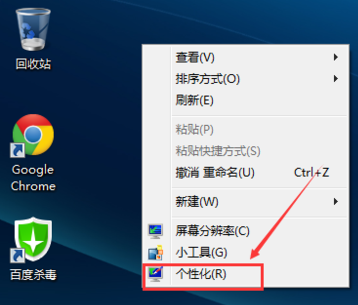
2. Klicken Sie in der Personalisierungsoberfläche auf „Desktopsymbole ändern“.
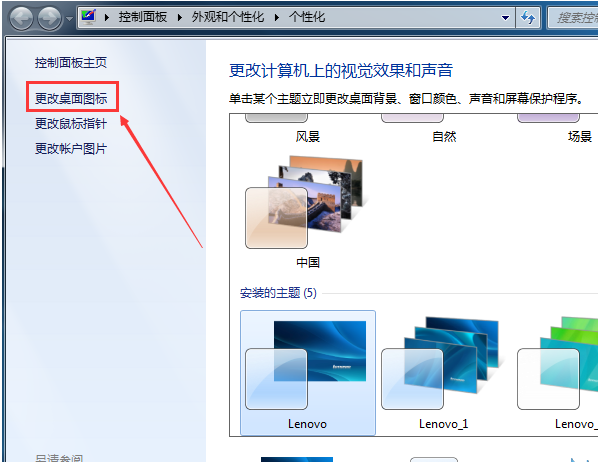
3. Markieren Sie „Computer“ und klicken Sie auf die Schaltfläche „OK“.
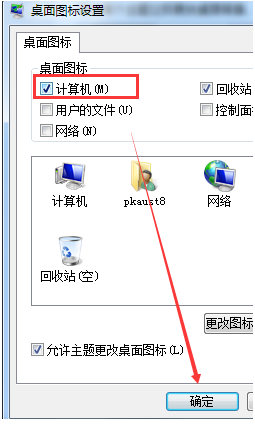
4. Kehre ich zum Desktop zurück, wie unten gezeigt?
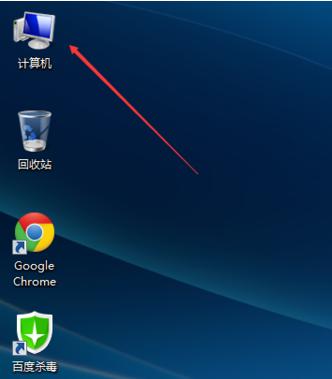
Das Obige ist die Lösung für das Problem, dass Win7 mein Computersymbol nicht hat. Ich hoffe, es kann allen helfen.
Das obige ist der detaillierte Inhalt vonLösung für Win 7: Kein Arbeitsplatzsymbol. Für weitere Informationen folgen Sie bitte anderen verwandten Artikeln auf der PHP chinesischen Website!

Heiße KI -Werkzeuge

Undresser.AI Undress
KI-gestützte App zum Erstellen realistischer Aktfotos

AI Clothes Remover
Online-KI-Tool zum Entfernen von Kleidung aus Fotos.

Undress AI Tool
Ausziehbilder kostenlos

Clothoff.io
KI-Kleiderentferner

AI Hentai Generator
Erstellen Sie kostenlos Ai Hentai.

Heißer Artikel

Heiße Werkzeuge

Notepad++7.3.1
Einfach zu bedienender und kostenloser Code-Editor

SublimeText3 chinesische Version
Chinesische Version, sehr einfach zu bedienen

Senden Sie Studio 13.0.1
Leistungsstarke integrierte PHP-Entwicklungsumgebung

Dreamweaver CS6
Visuelle Webentwicklungstools

SublimeText3 Mac-Version
Codebearbeitungssoftware auf Gottesniveau (SublimeText3)

Heiße Themen
 1372
1372
 52
52
 Warum wirkt sich negative Margen in einigen Fällen nicht wirksam? Wie löst ich dieses Problem?
Apr 05, 2025 pm 10:18 PM
Warum wirkt sich negative Margen in einigen Fällen nicht wirksam? Wie löst ich dieses Problem?
Apr 05, 2025 pm 10:18 PM
Warum werden negative Margen in einigen Fällen nicht wirksam? Während der Programmierung negative Margen in CSS (negativ ...
 Was ist der Grund, warum PS immer wieder Laden zeigt?
Apr 06, 2025 pm 06:39 PM
Was ist der Grund, warum PS immer wieder Laden zeigt?
Apr 06, 2025 pm 06:39 PM
PS "Laden" Probleme werden durch Probleme mit Ressourcenzugriff oder Verarbeitungsproblemen verursacht: Die Lesegeschwindigkeit von Festplatten ist langsam oder schlecht: Verwenden Sie Crystaldiskinfo, um die Gesundheit der Festplatte zu überprüfen und die problematische Festplatte zu ersetzen. Unzureichender Speicher: Upgrade-Speicher, um die Anforderungen von PS nach hochauflösenden Bildern und komplexen Schichtverarbeitung zu erfüllen. Grafikkartentreiber sind veraltet oder beschädigt: Aktualisieren Sie die Treiber, um die Kommunikation zwischen PS und der Grafikkarte zu optimieren. Dateipfade sind zu lang oder Dateinamen haben Sonderzeichen: Verwenden Sie kurze Pfade und vermeiden Sie Sonderzeichen. Das eigene Problem von PS: Installieren oder reparieren Sie das PS -Installateur neu.
 Wie wähle ich ein untergeordnetes Element mit dem erstklassigen Namen über CSS aus?
Apr 05, 2025 pm 11:24 PM
Wie wähle ich ein untergeordnetes Element mit dem erstklassigen Namen über CSS aus?
Apr 05, 2025 pm 11:24 PM
Wenn die Anzahl der Elemente nicht festgelegt ist, wählen Sie das erste untergeordnete Element des angegebenen Klassennamens über CSS aus. Bei der Verarbeitung der HTML -Struktur begegnen Sie häufig auf verschiedene Elemente ...
 Warum wird ein bestimmtes Div -Element im Edge -Browser nicht angezeigt? Wie löst ich dieses Problem?
Apr 05, 2025 pm 08:21 PM
Warum wird ein bestimmtes Div -Element im Edge -Browser nicht angezeigt? Wie löst ich dieses Problem?
Apr 05, 2025 pm 08:21 PM
Wie löst ich das durch User Agent Style Sheets verursachte Anzeigeproblem? Bei Verwendung des Edge -Browsers kann ein Div -Element im Projekt nicht angezeigt werden. Nachdem ich nachgesehen hatte, habe ich gepostet ...
 Wie löst ich das Problem des Ladens beim Starten von PS?
Apr 06, 2025 pm 06:36 PM
Wie löst ich das Problem des Ladens beim Starten von PS?
Apr 06, 2025 pm 06:36 PM
Ein PS, der beim Booten auf "Laden" steckt, kann durch verschiedene Gründe verursacht werden: Deaktivieren Sie korrupte oder widersprüchliche Plugins. Eine beschädigte Konfigurationsdatei löschen oder umbenennen. Schließen Sie unnötige Programme oder aktualisieren Sie den Speicher, um einen unzureichenden Speicher zu vermeiden. Upgrade auf ein Solid-State-Laufwerk, um die Festplatte zu beschleunigen. PS neu installieren, um beschädigte Systemdateien oder ein Installationspaketprobleme zu reparieren. Fehlerinformationen während des Startprozesses der Fehlerprotokollanalyse anzeigen.
 Wie verwende ich lokal installierte Schriftdateien auf Webseiten?
Apr 05, 2025 pm 10:57 PM
Wie verwende ich lokal installierte Schriftdateien auf Webseiten?
Apr 05, 2025 pm 10:57 PM
So verwenden Sie lokal installierte Schriftartdateien auf Webseiten. Wenn Sie diese Situation in der Webseitenentwicklung gestoßen haben: Sie haben eine Schriftart auf Ihrem Computer installiert ...
 Warum zeigen zwei Inline-Block-Elemente eine Fehlausrichtung? Wie löst ich dieses Problem?
Apr 05, 2025 pm 08:09 PM
Warum zeigen zwei Inline-Block-Elemente eine Fehlausrichtung? Wie löst ich dieses Problem?
Apr 05, 2025 pm 08:09 PM
Erörterung der Gründe für die Fehlausrichtung von zwei Inline-Block-Elementen. In der Front-End-Entwicklung stoßen wir häufig auf Elemente-Typen-Probleme, insbesondere bei der Verwendung von Inline-Block ...
 Was sind die häufigsten Fragen zum Exportieren von PDF auf PS
Apr 06, 2025 pm 04:51 PM
Was sind die häufigsten Fragen zum Exportieren von PDF auf PS
Apr 06, 2025 pm 04:51 PM
Häufig gestellte Fragen und Lösungen beim Exportieren von PS als PDF: Schriftbettungsprobleme: Überprüfen Sie die Option "Schriftart", wählen Sie "Einbetten" oder konvertieren Sie die Schriftart in eine Kurve (Pfad). Farbabweichungsproblem: Umwandeln Sie die Datei in den CMYK -Modus und passen Sie die Farbe an. Das direkte Exportieren mit RGB erfordert eine psychologische Vorbereitung auf Vorschau und Farbabweichung. Auflösungs- und Dateigrößesprobleme: Wählen Sie die Lösung gemäß den tatsächlichen Bedingungen oder verwenden Sie die Komprimierungsoption, um die Dateigröße zu optimieren. Problem mit Spezialeffekten: Vor dem Exportieren oder Abwägen der Vor- und Nachteile verschmelzen (flach) Schichten.



